چطور با اتصال فلش از طریق پورت USB، مشکل حافظهی داخلی کم گوشی یا تبلت خود را حل کنیم؟
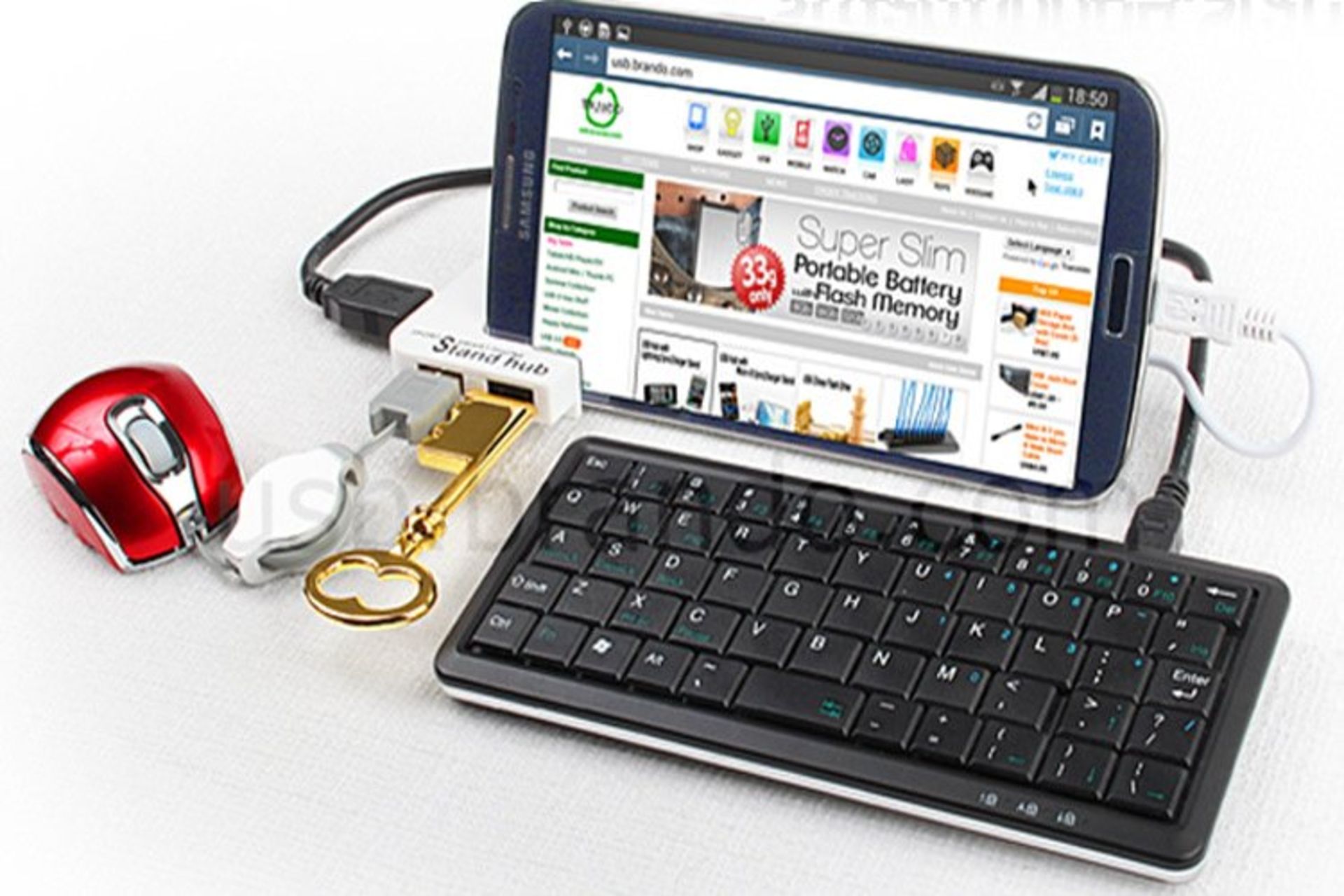
با توجه به قابلیت فیلمبرداری فولاچدی که در بسیاری از گوشیهای امروزی دیده میشود، همیشه فضای ذخیرهسازی یکی از دغدغههای کاربران بوده تا جایی که از خرید یک گوشی خوب ولی فاقد شکاف کارت حافظهی میکرو اسدی صرف نظر میکنند. شکاف کارت حافظه در بسیاری از گوشیها و از جمله نکسوس 4 و 5 گوگل و الجی وجود ندارد. بنابراین این سوال برای مشتری مطرح میشود که فیلمها و عکسهای گرفته شده را کجا ذخیره کنم؟ آیا 16 گیگابایت فضا برای محتوای پرحجم اچدی کم نیست؟
چرا فضای ذخیرهسازی اصلی در گوشیها و تبلتها کم است؟
تصور کنید راهی یک سفر گردشگری شدهاید و میخواهید لحظات خاطرهانگیز خود را به طور کامل ثبت کنید. احتمالاً در گذر از جادهها حوصلهتان سر میرود و دوست دارید موسیقی گوشی کنید و حتی یک فیلم اچدی با کیفیت ببینید. در ضمن برخی از عکاسان برای تهیهی نسخهی پشتیبان از تبلت و گوشی خود استفاده میکنند، لذا فضای ذخیرهسازی به سرعت تمام میشود. لذا 16 گیگابایت بسیار کم است مخصوصاً که بخشی از آن به سیستم عامل اختصاص دارد و قابل استفاده نیست.

راهحلهای ممکن برای عکاسی و تهیهی نسخهی پشتیبان به وسیلهی گوشیها و تبلتها
اولین راه حل به همراه داشتن یک لپتاپ یا اولترابوک جمع و جور و سبک است. زمانی که حافظهی دوربین یا گوشی و تبلت پر شد، با اتصال به پیسی و یا مک میتوان آن را مجدداً خالی کرد. در گذشته یک عکاس حرفهای، کولهباری از انواع لنزها، سهپایه، وسایل نورپردازی و دوربینهای حجیم را در مسافرتها با خود حمل میکرد. در مورد چنین شخصی به همراه داشتن یک لپتاپ چندان عجیب نیست.
اما حالا با پیشرفت خوب سنسورها، مجموعهی لنز و پردازش تصویر پیشرفته در دوربین گوشیهای هوشمند، کار بسیار ساده شده و عکسها حداقل کیفیت لازم را دارند. لذا طبیعی است که کاربران عادی و حتی برخی از عکاسان حرفهای هم، کیفیت عکاسی گوشیهای ردهاول را رضایتبخش و کافی بدانند. بنابراین این دسته از کاربران دوست ندارند یک لپتاپ با خود حمل کنند. عکاسان حرفهای هم دیگر عکسهای خود را به کمک پیسی و مک کپی نمیکنند بلکه از تبلتهای سبک و کوچک 7 اینچی به پایین استفاده میکنند. بنابراین استفاده از لپتاپ را کنار میگذاریم و راهحلهای بعدی را بررسی میکنیم.
یکی دیگر از راهحلهای ساده، استفاده از فضای ذخیرهسازی سرویسهای ابری مثل دراپباکس، گوگلدرایو و غیره است که به دلیل سرعت پایین اینترنت در ایران، چندان ساده و منطقی نیست. در صورتی که اینترنت سریعی دارید، میتوانید عکسها و فیلمهای گرفته شده را در اولین فرصت با نصب اپلیکیشنهای مختلف برای هر سرویس، روی فضایی که به حساب کاربری شما تخصیص یافته، آپلود کنید.
سادهترین راه حل استفاده از کابل خاصی است که توسط برخی گوشیها پشتیبانی میشود و به وسیلهی آن میتوان کارتخوان، فلش یا کولدیسک و هارد اکسترنال را از طریق پورت USB به گوشی متصل کرد. در این صورت برای تهیهی نسخهی پشتیبان مشکل خاصی وجود ندارد و حتی میتوان دو کپی از فایلها روی دو وسیلهی مختلف تهیه کرد تا در صورت خراب شدن یکی، دیگری قابل استفاده باشد.
چه تجهیزاتی لازم است؟
در اولین قدم به طور خلاصه میگوییم، بهتر است از iOS استفاده نکنید چرا که در تمام موارد، اتصال هارددیسک اکسترنال و فلش درایوها، مثمر ثمر نبوده است. بهتر است برای استفاده از چنین کابلی یک تبلت یا گوشی اندرویدی را انتخاب کنید چرا که آیپدها و آیفونهای اپل با توجه به محدودیتهایی که اپل تأیین کرده، گاهاً وسایل جانبی USB را به درستی شناسایی نمیکنند. گاهی وسایل ذخیرهسازی به درستی شناسایی میشوند ولیکن تنها فایلهای تصویری نمایش داده میشود و لذا مشکل کمبود حافظه به طور کامل حل نمیشود.
در حقیقت برای کپی کردن عکسها و فیلمهایی که روی محصولات اپل ذخیره شده، تنها راه مطمئن و صددرصد، استفاده از پیسی و مک است. لذا بهتر است به تبلت ویندوزی یا یک لپتاپ ساده اکتفا کنید و یا ابزارهای اندرویدی را برای این نوع کاربرد در نظر بگیرید.
مراحل زیر را طی کنید و به دقت جستوجو کنید:
1- ابزاری اندرویدی با پشتیبانی از USB OTG که مخفف USB On-The-Go است. به این معنی که اتصال و استفادهی سریع و آسان از وسایل یواسبی پشتیبانی میشود. نکسوس 7 یکی از تبلتهای اندرویدی است که در مشخصات آن پشتیبانی از USB OTG ذکر شده است. این تبلت در کنار دیگر وسایل لازم در تصویر زیر نشان داده شده است.

2- کابل OTG برای پورت USB ابزاری که انتخاب کردهاید. بیشتر گوشیها و تبلتها دارای پورت میکرو یواسبی و یا مینی یواسبی هستند. ولیکن تعدادی خاص از پورتهای دیگر استفاده میکنند. بنابراین همیشه نمیتوان یک کابل برای تبدیل میکرو یواسبی یا مینی یواس بی به یواسبی خرید و از آن استفاده کرد بلکه باید کابل مخصوص هر وسیله را بخریم. کابل یواسبی OTG در تصویر فوق، پورت مینی یواسبی را به یواسبی تبدیل میکند.
3- کارتخوان یواسبی، فلش یواسبی و یا هارددیسک اکسترنال. اگر میخواهید خیالتان راحت باشد، دو ابزار ذخیرهسازی برای تهیهی دو نسخهی کپی انتخاب کنید. در تصویر فوق یک کارتخوان SD و CF ساده نمایش داده شده است.
4- کابل تبدیل یواسبی به مینی یواسبی Y شکل. شاید این کابل را هنگام خرید هارددیسکهای اکسترنال دیده باشید، برخی از مدلها مخصوصاً مدلهای USB 3.0 چنین کابلی دارند. این کابل دارای دو پورت یواسبی است. شبیه به کابلی است که در تصویر نشان داده شده و دو پورت یواسبی با دو رنگ قرمز و مشکلی دارد. برای اتصال یک هارد به گوشی و تبلت، معمولاً به چنین کابلی نیاز داریم چرا که پورت این وسایل، جریان الکتریکی کافی برای راهاندازی هارددیسک اکسترنال را در اختیار آن قرار نمیدهد. لذا با استفاده از این کابل، یکی از پورتهای یواسبی را به تبلت یا گوشی متصل میکنیم و پورت دوم را برای تأمین آمپر کافی، به یک شارژر یواسبی که ممکن است شارژر یواسبی برای ماشینها باشد، متصل مینماییم. در مکانهایی که پریز برق در دسترس است، استفاده از شارژر یواسبی برای برق شهری نیز امکانپذیر است.
چه نرمافزارهایی لازم داریم؟
از تمام تجهیزات سختافزاری فوق، با یک نرمافزار کارآمد میتوان استفاده کرد. یک نرمافزار مدیریت فایل برای انتقال فایلها از روی کارت حافظهی دوربین عکاسی به حافظهی گوشی و تبلت و سپس انتقال این فایلها به وسایل ذخیرهسازی دیگری که انتخاب کردهاید. ES File Explorer یا ASTRO File Manager دو مورد از نرمافزارهای رایگان مدیریت فایل هستن که برای این کار مناسب میباشند.
لازم به ذکر است که در مورد برخی گوشیها و تبلتهای اندرویدی برای دسترسی به هارددیسک و در واقع اتصال آن، میبایست ابزار خود را روت کنید. البته روت کردن و مسئولیت عواقب احتمالی آن بر عهدهی خودتان است.
در برخی ابزارها نیز دسترسی به کارت حافظه و فلشدرایوها، به سادگی و بدون هیچ نرمافزار اضافی امکانپذیر است. به عنوان مثال در LG G2 بدون روت و با استفاده از فایل منیجر اصلی گوشی میتوان مراحل کپی و پیست فایلها را انجام داد.
در دستهای دیگر از وسایل اندرویدی باید علاوه بر روت کردن، از نرمافزاری مثل Stickmount و الحاقات آن استفاده کنیم.
بنابراین با حوصله به بررسی وسیلهی خود و جستوجو در اینترنت بپردازید.
چطور عکسها و فیلمها و دیگر فایلها را در گوشی و تبلت کپی کنیم؟
1- در ابتدا اگر با دوربین حرفهای خود عکاسی کردهاید و حافظهی آن پر شده، کارت حافظه را خارج کرده، در کارتخوان یواسبی قرار دهید. سپس کارتخوان را به کابل USB OTG وصل کنید و نهایتاً آن را به گوشی و یا تبلت خود متصل نمایید.

2- اگر در فایل منیجرهای ذکر شده اثری از کارت حافظه وجود ندارد، ابزار اندرویدی شما به نرمافزارها دیگری هم نیاز دارد. بنابراین نرمافزار Stickmount را دانلود و نصب کنید. توجه کنید که این نرمافزار سیستم فایل NTFS و exFAT را پشتیبانی نمیکند. لذا باید نرمافزارهای دیگری را طبق راهنمای نرمافزار Stickmount دانلود و نصب نمایید تا از این نوع وسایل استفاده کنید. راه حال سادهتر استفاده از همین نوع سیستم فایل است که با فرمت کردن هارددیسک به سادگی امکانپذیر است.
3- پس از اتصال، نرمافزار Stickmount به صورت خودکار ابزار جانبی را شناخته و پیامی نمایش میدهد. در این پیام نام پوشهای که محتویات کارت حافظه در آن قابل بررسی است، ذکر میشود. در غیر این صورت مسیر اصلی برای دسترسی به محتویات وسیلهی ذخیرهسازی متصل شده، /sdcard/usbStorage/sda1 است. در سایر محصولات اندرویدی نیز مسیری شبیه آن وجود دارد که با کمی جستوجو و نهایتاً کمک گرفتن از فرومهای اینترنتی، آن را پیدا میکنید.
4- فایلهای لازم را کپی کرده و در حافظهی ابزار اندرویدی خود پیست کنید. مراحل در تصاویر زیر نمایش داده شده است:
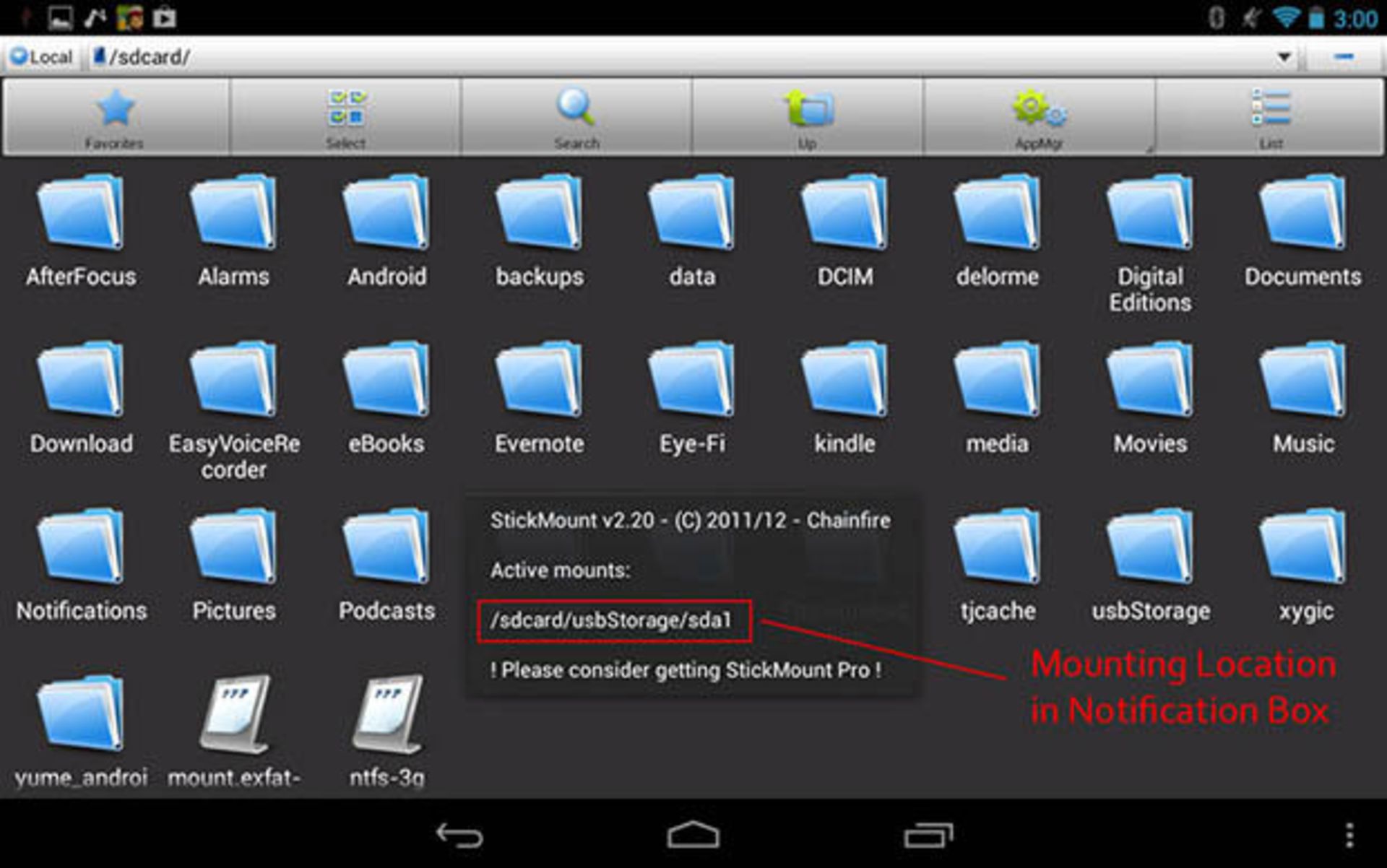
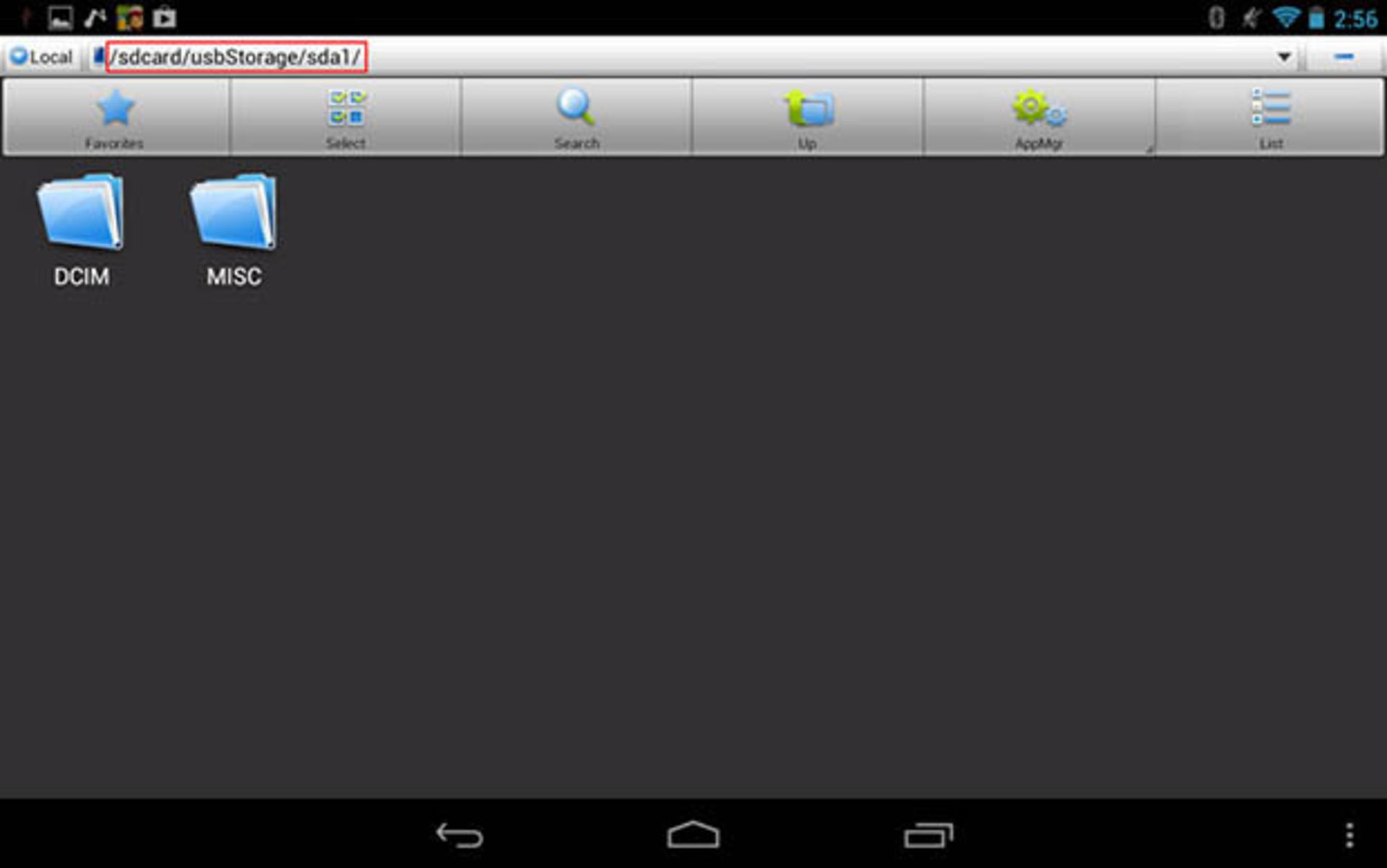
توجه کنید که در وسایل اندرویدی و نیز دوربینهای عکاسی، معمولاً از فولدری با نام DCIM برای ذخیره کردن عکسهای گرفته شده، استفاده میشود.
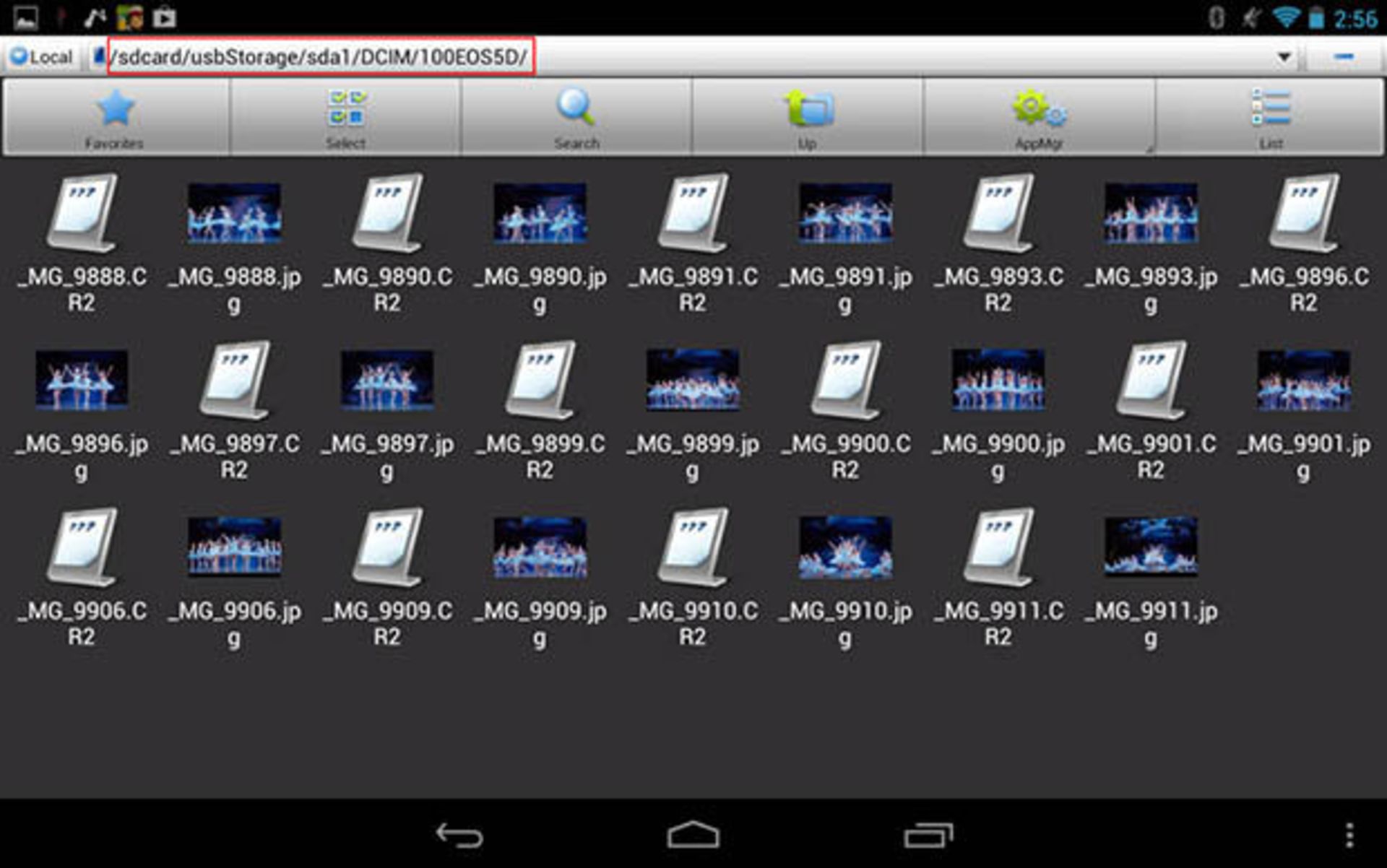
در ضمن عکسهایی با فرمت RAW که معمولاً توسط دوربینهای حرفهای DSLR ایجاد میشوند نیز به صورت تصاویر بندانگشتی نمایش داده نمیشوند و برای دیدن عکسها به این شکل میبایست از نرمافزارهایی مثل Photo Mate استفاده کرد. کپی کردن این نوع تصاویر مثل هر فایل دیگری بلامانع است.
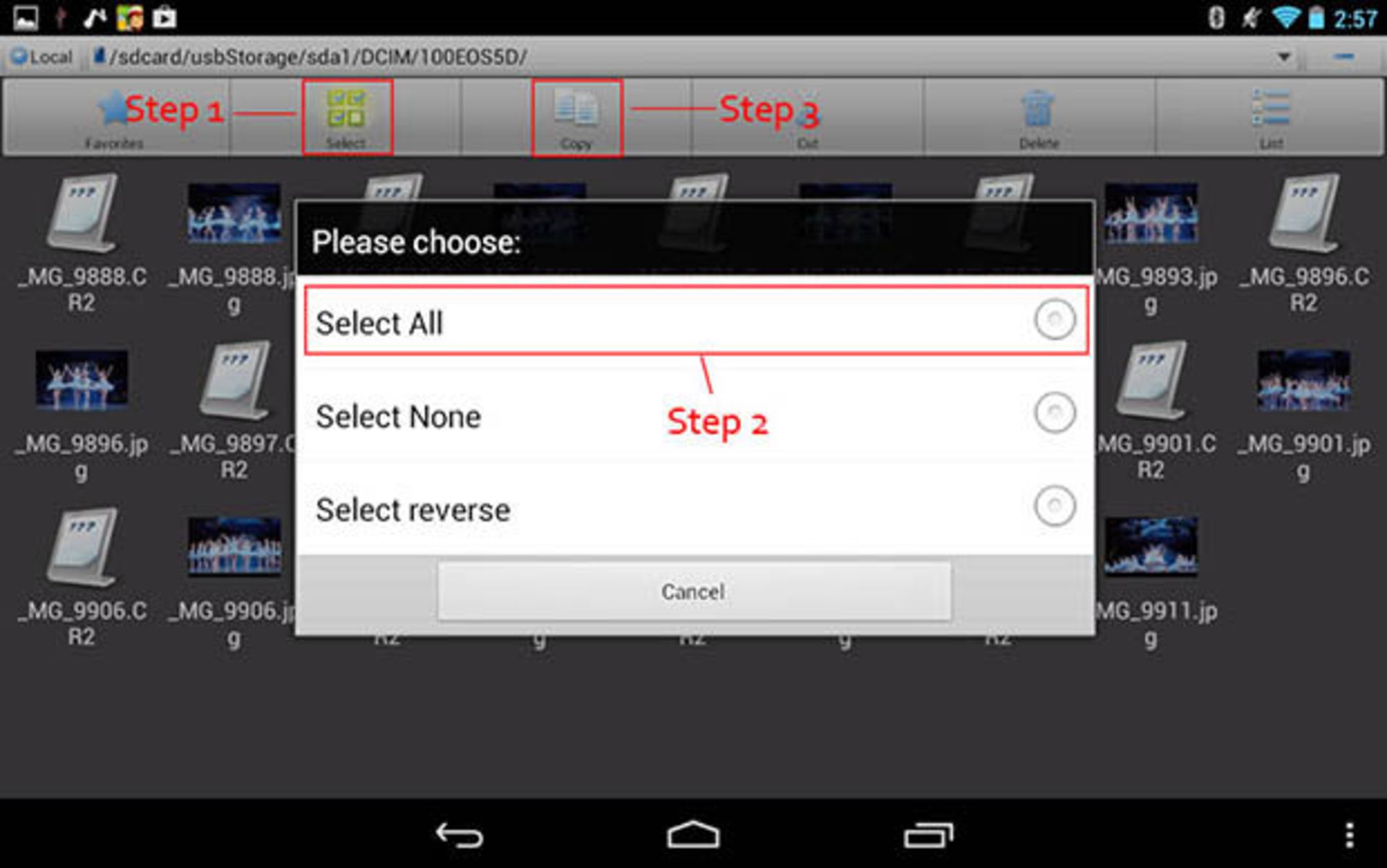
برای کپی کردن تمام فایلها، آیکان Select را نگه دارید تا پنجرهای باز شود. در این پنجره گزینهی Select All را انتخاب کنید تا تمام فایلها انتخاب شوند. در نهایت گزینهی Copy را لمس کنید.
برای پیست کردن فایلها و عکسهای کپی شده، به فولدر مورد نظر بروید و از گزینهی Paste استفاده کنید.
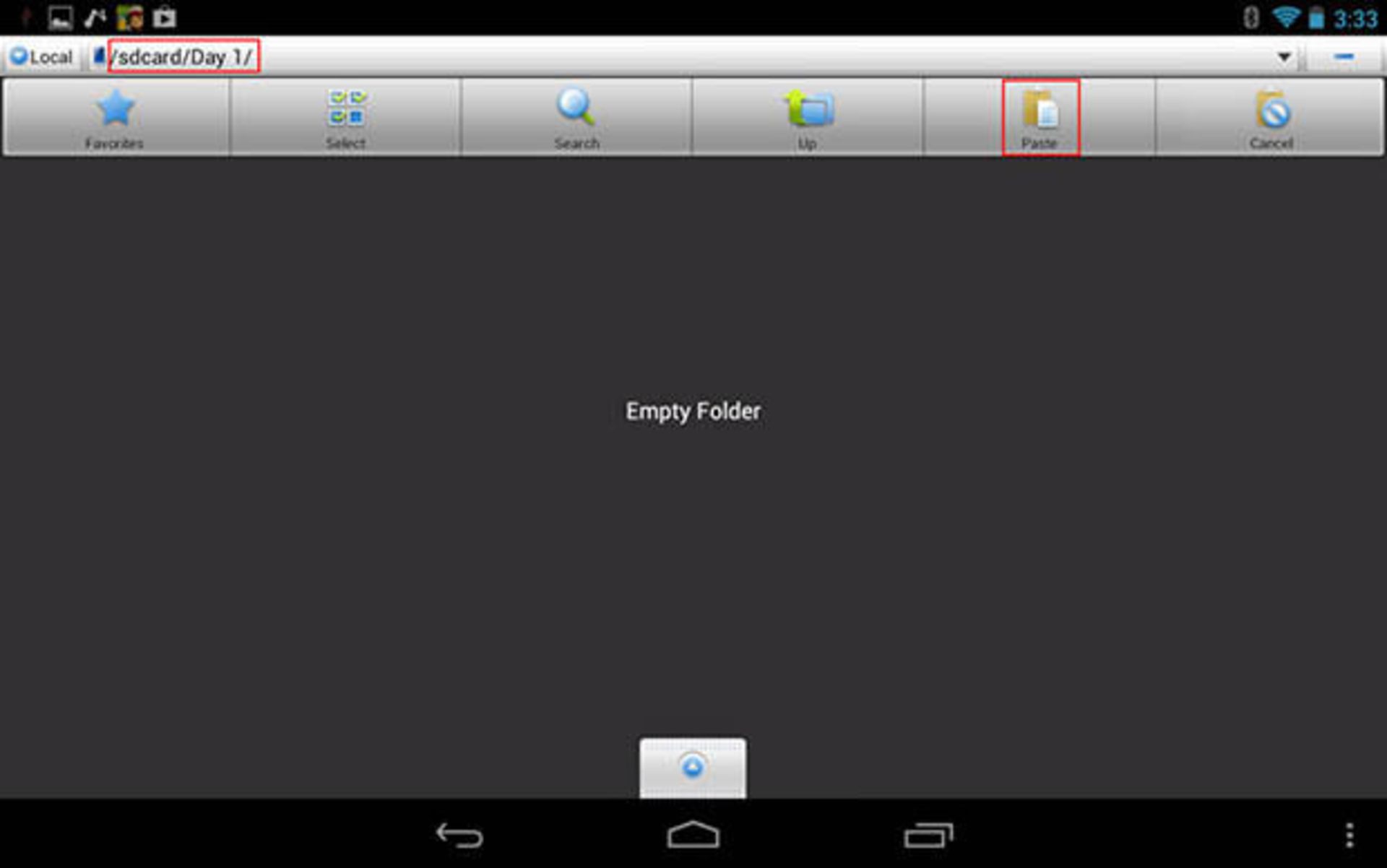
چطور عکسها و فیلمها و دیگر فایلها را از گوشی و تبلت به وسایل ذخیرهسازی منتقل کنیم؟
1- برای کپی کردن عکسهایی که توسط تبلت یا گوشی گرفته شده و یا از یک دوربین حرفهای به حافظهی تبلت و گوشی منتقل شده، باز هم از فایل منیجرهای معرفی شده استفاده میکنیم. در شروع باید فلش، کارتخوان و یا هارددیسک اکسترنال را به گوشی یا تبلت اندرویدی خود متصل کنید.
برای اتصال هارددیسکهایی که دارای آداپتور هستند، مشکلی وجود ندارد اما اگر از هارددیسکهای 2.5 اینچی بدون آداپتور استفاده میکنیم، با استفاده از کابل Y شکل تبدیل مینی یواسبی به یواسبی، آن را علاوه بر وسیلهی اندرویدی خود به یک شارژر یواسبی نیز متصل کنید. نگران نباشید، کار پیچیدهای نیست و در تصویر زیر به سادگی نمایش داده شده است.

اگر اتصال درست باشد، Stickmount پیامی نمایش میدهد. در غیر این صورت اتصال را قطع و وصل کنید.
2- مراحل کپی و پیست درست مشابه بخش قبلی است با این تفاوت که مبدأ این بار وسیلهی اندرویدی شماست و مقصد وسیلهی ذخیرهسازی که به آن متصل شده است.
3- پس از پایان یافتن پیست حتماً وسیلهی ذخیرهسازی یا جدا یا Ummount کنید چرا که در غیر این صورت ممکن است محتوای روی هارددیسک یا فلش، به کلی آسیب ببیند و از بین برود. البته این یک احتمال است و شاید بارها بدون جدا کردن نرمافزاری، ابزار را خارج کنید و اطلاعاتی از بین نرود.
چند توصیه
1- بهتر است هارددیسک اکسترنال را در منزل و با اتصال به کامپیوتر فرمت کنید. مناسبترین فرمت همانطور که اشاره شد، FAT32 است.
2- برای بررسی شناسایی درست هارد، بهتر است یکی دو فایل را به صورت آزمایشی با به خاطر سپردن حجم و نام هر یک، روی آن ذخیره کنید. در این صورت پس از اتصال با یک نگاه به محتوای فولدرهایی که احتمالاً محتوای هارد را در بر دارند، متوجه میشوید که کدام یک فولدر مورد نظر شماست. در غیر اینصورت ممکن است چند فولدر احتمالی به عنوان هارددیسک در فایل منیجرها نمایش داده شوند و شما را به اشتباه بیاندازند.
3- استفاده از فضای ذخیرهسازی جانبی مثل یک فلش کوچک و ارزانقیمت تنها برای عکاسی و فیلمبرداری کاربرد ندارد. میتوانید فیلمهای حجیم فولاچدی را روی آن ذخیره کنید و در مسافرت به تماشای آن بپردازید. حتی میتوان مجموعهای از نرمافزارها را روی آن ذخیره کرد و در مواقع لزوم استفاده نمود.
4- اتصال موس و صفحهکلید از طریق یواسبی OTG امکانپذیر است. اگر میخواهید همزمان چند ابزار یواسبی مثل موس، صفحه کلید و هدستهای یوایبی را به آن متصل نمایید، میبایست از یواسبی هاب استفاده کنید.
5- توجه کنید که وسایلی که جریان مصرفی بالایی دارند مثل هدستهای یواسبی، در مصرف باتری وسایل اندرویدی زیادهروی کرده و روی کنترلر یواسبی فشار میآورند. بهتر است با استفاده از هاب یواسبی چنین وسایلی را به گوشی و تبلت خود متصل کنید.

در نهایت باید گفت که اندروید یک سیستم عامل خوب است و قابلیت USB OTG بسیار مفید و کاربردی است اما هنوز هم یک تبلت ویندوزی قابلیتهای بیشتری دارد. مثلاً میتوان فتوشاپ روی آن نصب کرد و با استفاده از نرمافزار Lightroom عکسهای گرفته شده را به شکل بهتری مدیریت نمود.
بنابراین اگر قصد مسافرت و استفادهی بهینه از تبلت و گوشی اندرویدی خود را دارید، از USB OTG به نحو احسن بهره ببرید، اما اگر هنوز تبلتی تهیه نکردهاید، قابلیتهای نرمافزاری و سختافزاری اندروید، iOS و ویندوز را با دقت بیشتری بررسی کنید.
شما تاکنون چه وسایلی را با استفاده از این کابل به ابزارهای اندرویدی متصل کردهاید؟ تجربیات خود را در بخش نظرات برای دیگر زومیتیها به اشتراک بگذارید.
قیمت گوشی، مشخصات فنی و هر اطلاعاتی که برای خرید ارزان و آگاهانهی انواع گوشیهای مختلف نیاز دارید را در بخش محصولات زومیت بیابید؛ مقایسهی مشخصات فنی انواع برندهای گوشی در کنار گالری تصاویر رسمی محصولات همگی در این بخش در دسترس شما خواهد بود.
نظرات